こんにちは、さち です。
PC でやるべき作業があるのに、つい YouTube を開いてしまう。気が付くと1時間も動画を見ていた……。そんな経験ありませんか?
そこで今回は、集中したい時に特定のサイトを開けないようにする Firefox 用アドオン「Impulse Blocker」を紹介します。
サイトを開けないようにする
- 例えば「YouTube」。やるべき事があるのに、つい動画を見たくなってしまう。あぁ~ ラブライブ! の動画見たいんじゃ~。
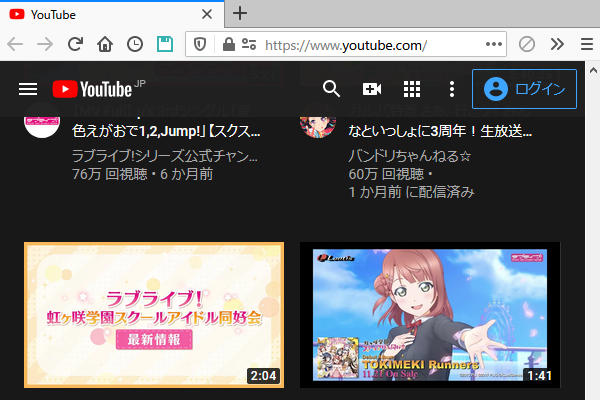
- しかし、今は我慢。やる事をやってから後で見ましょう。YouTube を開いた状態で、「Impulse Blocker」のアイコンをクリック。

- ボタン「Block youtube.com」をクリック。

- ボタンが赤くなりました。
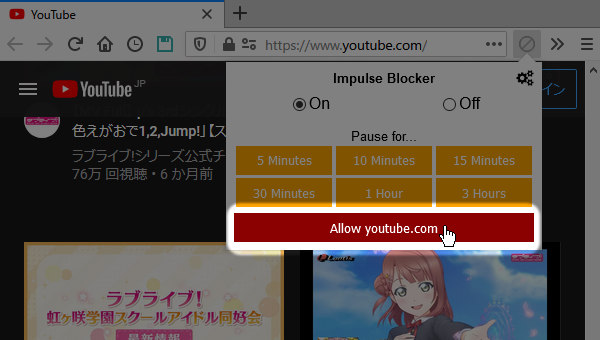
- これで、YouTube を開こうとしても……

- アクセスがブロックされます。

誘惑を強制シャットアウト。まずは、やるべき事をやる! 楽しみは後に取っておきましょう。
手順「4」の赤いボタン「Allow youtube.com」をクリックすると、YouTube のブロックが解除されます。
ブロックを停止する
やるべき事を終わらせたら、ブロックを停止して再びサイトを開けるようにしましょう。
永続的に停止する
次に手動でブロックを再開するまで、ずっと停止します。
- 「Impulse Blocker」のアイコンを開いて、「Off」をクリック。

- 「Impulse Blocker」のアイコンが「◯」に変わりました。

- これで、YouTube が……

- 再び見られるようになります。

ブロックを再開するときは、同じ手順で「On」にします。
一時的に解除する
YouTube にやるべき事に関係する資料がある時などは、ブロックを一時的に解除(停止)できます。
- 「Impulse Blocker」のアイコンを開いて、「Pause for...」から一時停止する時間のボタンをクリックします。今回は、例として「10 Minutes(10分)」を選びます。
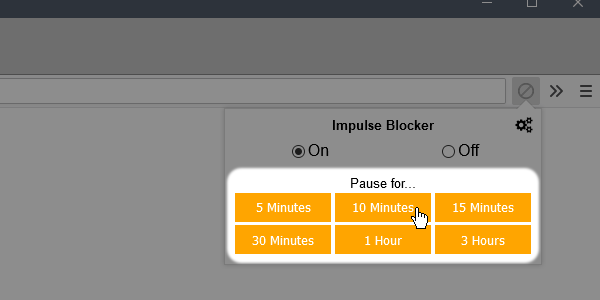
- これで、YouTube が……

- 一時的に見られるようになります。

- 「Impulse Blocker」のアイコンを開くと、一時停止の残り時間を確認できます。紫色のボタンをクリックすると、一時停止を終了できます。

その他の操作
- 「Impulse Blocker」のアイコン→「歯車」アイコンと進みます。

- 「Impulse Blocker」の設定画面が表示されて、ブロックするサイトの追加/削除,表示するボタンの選択などができます。
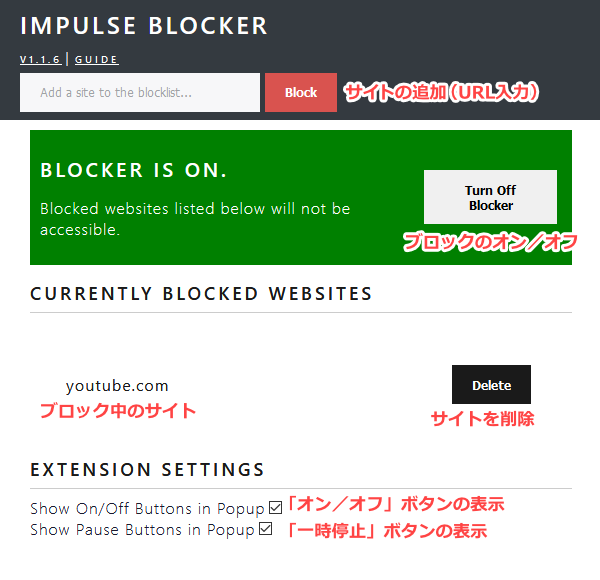
アドオンのダウンロード
「Impulse Blocker」のダウンロードはこちらからどうぞ。
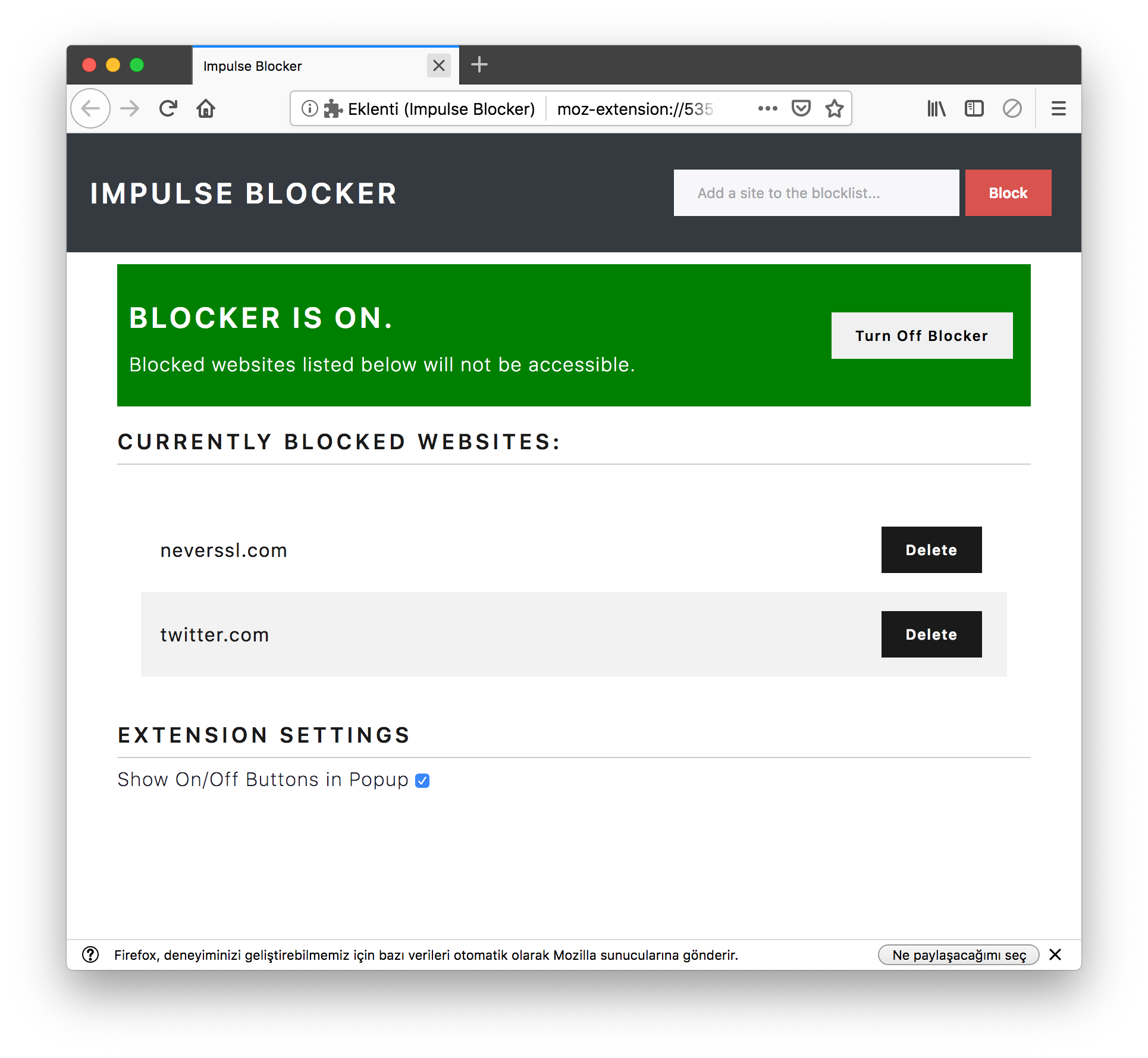
Impulse Blocker – 🦊 Firefox (ja) 向け拡張機能を入手
Firefox 向け Impulse Blocker をダウンロード。Block distracting websites. Just list the sites you want Impulse Blocker to pause or
ちなみに、以前は同様の機能を持つ別のアドオン「Block Site」を使っていましたが、Firefox のタスクマネージャーでやたら消費電力が高く、挙動が怪しいので使うのをやめました。



コメント
こういうアドオンを探していました.
紹介してくださり助かりました,ありがとうございます.
これは助かりそうです。
説明有難うございます。